Was bedeutet Dateierweiterung?
Dateierweiterung ist ein Mechanismus, der vom Betriebssystem zum Markieren von Dateitypen verwendet wird. Die Hauptfunktion der Dateierweiterung besteht darin, das System entscheiden zu lassen, welche Software ausgeführt werden soll, wenn der Benutzer die angegebene Datei öffnet, damit sie verwendet werden kann um bestimmte Dateien zu schützen, Speicherplatz zu sparen, Symbole im Einstellungsfeld und Einstellungszuordnungen zu löschen.

Die Betriebsumgebung dieses Tutorials: Windows 10-System, DELL G3-Computer.
Was bedeutet Dateierweiterung?
Ein Mechanismus, der vom Betriebssystem zum Markieren von Dateitypen verwendet wird
Dateinamenerweiterung (oder erweiterter Dateiname, Suffixname) ist ein frühes Betriebssystem (z. B. VMS/CP /M/ DOS usw.) ist ein Mechanismus zum Markieren von Dateiformaten.
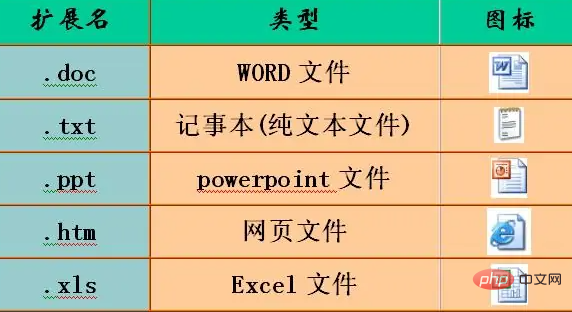
In einem Dateinamen wie „example.txt“ ist „example“ der Hauptname der Datei, „txt“ ist die Dateierweiterung, was anzeigt, dass es sich bei der Datei um eine Nur-Text-Datei handelt, und der Punkt „.“ ist der Hauptname der Datei und Dateierweiterungssymbol.
Die wichtigere Rolle der Dateierweiterung besteht darin, dem System die Entscheidung zu überlassen, welche Software verwendet werden soll, wenn der Benutzer die Datei öffnen möchte.
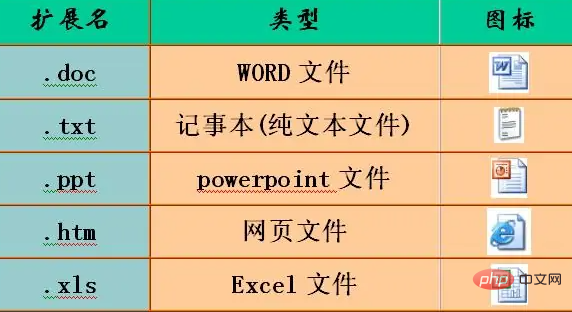
Zweck
Wichtige Dateien schützen
Bei einigen Dateien (z. B. DOC usw.) möchten wir nicht, dass andere sie nach Belieben öffnen. Die einfachste Schutzmethode besteht darin, die Erweiterung in einen anderen Namen zu ändern, z. B. durch „. Andere dachten fälschlicherweise, es handele sich um ein Dokument unbekannter Herkunft und gaben ihr Interesse daran auf. Wenn wir es ausführen, müssen wir nur den Zuordnungsstatus anpassen, um es reibungslos zu öffnen. Mit Notepad können Sie beispielsweise eine Batchdatei bearbeiten, deren Inhalt die Zeilen „assoc .xls= Excel.Sheet.8“ „ping 127.0.1 –n 10“ „assoc .xls=cqq“ enthält. Speichern Sie es dann als „open.bat“-Datei. Der Batch-Prozess ist einfach. Die erste Zeile verwendet den Befehl „assoc“, um die richtige Zuordnung für die „.XLS“-Datei festzulegen. Wenn Sie die Zuordnung von Dateien eines bestimmten Typs anzeigen möchten, können Sie im CMD-Fenster den Befehl „assoc .xxx“ ausführen, wobei „xxx“ für die spezifische Dateierweiterung steht.
Die zweite Zeile verwendet den Ping-Befehl, um die lokale IP zu erkennen. Im Allgemeinen dauert die Erkennung etwa 10 Sekunden Natürlich können Sie es entsprechend der tatsächlichen Situation ändern. Beachten Sie, dass „127.0.1“ hier auch die lokale Adresse darstellt, die „127.0.0.1“ entspricht. Die dritte Zeile ordnet den Typ „.xls“ erneut unserem benutzerdefinierten Typ zu. Ändern Sie zunächst die Erweiterung der zu schützenden Datei, beispielsweise benennen Sie „wendang.xls“ in „wendang.cqq“ um. Auf diese Weise können andere es nicht direkt öffnen. Wenn wir es verwenden müssen, können wir die Datei „open.bat“ ausführen und innerhalb des angegebenen Zeitintervalls auf die Datei „wendang.cqq“ doppelklicken, um sie reibungslos zu öffnen. Der Batch-Prozess ändert dann automatisch den Dateizuordnungsstatus, um zu verhindern, dass andere die Datei nach Belieben manipulieren.
Aus Sicherheitsgründen ist es natürlich am besten, ein neues Konto im System zu erstellen (z. B. „gly“ usw.) und ein komplexes Passwort dafür festzulegen. Speichern Sie die Batchdatei in der NTFS-Partition, klicken Sie im Eigenschaftenfenster im Bereich „Sicherheit“ auf die Schaltfläche „Hinzufügen“, fügen Sie das Konto „gly“ hinzu und klicken Sie auf die Schaltfläche „Löschen“, um die anderen „Gruppen- oder Benutzernamen“ zu löschen Gruppen und Konten in der Spalte. Wenn einige Konten nicht gelöscht werden können, können Sie auf die Schaltfläche „Erweitert“ klicken, „Von übergeordneten Berechtigungselementen übernehmen, die auf untergeordnete Objekte angewendet werden können“ im Bereich „Berechtigungen“ des Popup-Fensters deaktivieren und auf „Löschen“ klicken. Klicken Sie im Popup-Dialogfeld auf die Schaltfläche , um alle Konten zu löschen. Wählen Sie das Konto „gly“ aus und aktivieren Sie das Element „Vollzugriff“ in der Berechtigungsliste, sodass nur das Konto „gyl“ die Batchdatei bedienen kann.
Bei allgemeinen Erweiterungen können wir den Dateityp eindeutig erkennen, bei ungewöhnlichen Erweiterungen oder Dateien ohne Erweiterungen ist es jedoch nicht so einfach, ihre wahre Identität zu identifizieren. Mit dem kleinen Tool FileTypeID lässt sich das Problem leicht lösen. FileTypeID kann Tausende von Dateitypen identifizieren, Dateien unbekannter Typen per Drag-and-Drop direkt in die Hauptoberfläche des Programms ziehen und auf die Schaltfläche „Details“ klicken, um die detaillierten Informationen der Datei anzuzeigen, wie in Abbildung 1 dargestellt. Klicken Sie auf die Schaltfläche „Analysieren“. Der Dateityp, zu dem die Datei gehören könnte, wird in der Spalte „Erweiterung“ der Erkennungsliste angezeigt. Die Wahrscheinlichkeit, mit dem Dateityp übereinzustimmen, wird in der Spalte „Übereinstimmung“ angezeigt In der Spalte „Typ“ werden Informationen zur Typbeschreibung angezeigt. Anhand dieser Informationen ist es nicht schwierig, die wahre Identität zu ermitteln.
Darüber hinaus können Sie bei unbekannten Dateitypen auch Suchmaschinen wie Baidu nutzen, um die entsprechenden Informationen zu finden. In Windows 8 ist die Verarbeitungsmethode viel einfacher. Nachdem Sie auf eine Datei unbekannten Typs doppelgeklickt haben, klicken Sie im Popup-Fenster auf „Weitere Optionen“, um alle Programme im System anzuzeigen, die die Datei verarbeiten können. Nachdem Sie das Zielprogramm ausgewählt haben, aktivieren Sie den Punkt „Alle XXX-Dateien mit dieser Anwendung öffnen“. Anschließend können Sie das Programm zum Öffnen der Datei verwenden. Andernfalls können Sie auf den Punkt „Anwendung im App Store suchen“ klicken, was ganz einfach ist Finden Sie im App Store schnell die Anwendung, die dem Dateiformat entspricht, wählen Sie das entsprechende Anwendungselement aus, sehen Sie sich die Beschreibungsinformationen an und laden Sie die Anwendung gegebenenfalls herunter und installieren Sie sie.
Im Allgemeinen wird unabhängig vom Dateityp am Anfang eine bestimmte Kennung angezeigt. Bei EXE-Dateien lautet die Kennung beispielsweise „MZ“. Verwenden Sie Tools wie Notepad oder WinHex, um die Zieldatei zu öffnen, die Identifikationsinformationen am Anfang zu finden und dann online zu suchen, um den spezifischen Dateityp zu erfahren. Darüber hinaus können Sie mit der Software „Translate Extension“ den tatsächlichen Dateityp leicht identifizieren. Geben Sie die Dateierweiterung in der oberen rechten Ecke der Hauptoberfläche ein und klicken Sie auf die Schaltfläche „Abfrage“, um schnell die relevanten Beschreibungsinformationen zu finden, anhand derer Sie den tatsächlichen Typ erkennen können. „Translate Extension“ unterstützt 6113-Dateitypen. Wenn diese nicht erkannt werden, können Sie auf die Schaltfläche „Senden“ klicken, um sie zur Überprüfung an den Autor zu senden.
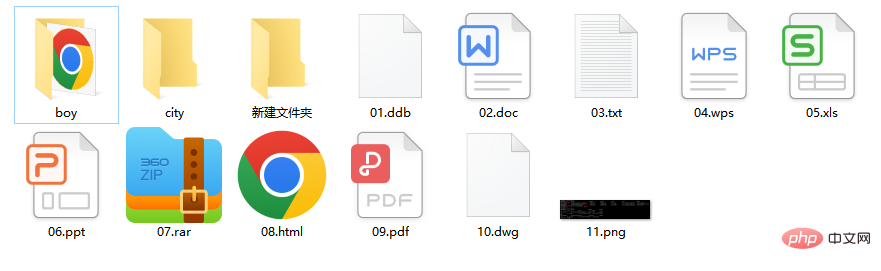
Speicherplatz sparen
Sie können nach allen .scr-Dateien im System suchen (geben Sie *.scr ein und suchen Sie dann) und unnötige .scr-Dateien im Suchergebnisfenster löschen, um Speicherplatz zu sparen. Wenn Sie den Bildschirmschoner sofort starten möchten, klicken Sie mit der rechten Maustaste auf eine der .scr-Dateien, ziehen Sie sie auf den Desktop oder das Startmenü (oder eines seiner Untermenüs) und wählen Sie „Verknüpfung erstellen“. Klicken Sie dann auf diese Schaltfläche, um den Bildschirmschoner zu starten.
Symbole in der Systemsteuerung löschen
Manchmal werden diese unerwünschten Symbole nicht von der Windows-Systemsteuerung selbst übertragen, sondern von einigen anderen Programmen ohne Erlaubnis installiert. In diesem Fall muss der Leser verstehen, dass die Dateierweiterung der meisten Bedienfeldsymbole .cpI ist. Geben Sie *.cpI in die Windows-Systemsuchfunktion ein, um Anwendungen aufzulisten, die sich auf die Systemsteuerung im System beziehen. Doppelklicken Sie dann auf jede aufgelistete Datei und filtern Sie unnötige Dateien heraus. Verschieben Sie diese unerwünschten Dateien in einen anderen Ordner oder erstellen Sie ein Backup und löschen Sie die ursprünglichen Symboldateien. Es ist zu beachten, dass manchmal mehrere Symbole in der Systemsteuerung nur eine CPL-Datei darstellen. Wenn beispielsweise die Datei main·cpl gelöscht wird, werden auch die Tastatur-, Maus- und Druckersymbole gelöscht.
Zuordnungen festlegen
Fast alle Dateitypen dieses Windows finden Sie in der Windows-Systemsteuerung – Standardprogramme – Zuordnungen festlegen, wo der Name, die Beschreibung und das zugehörige Programm (aktuelle Standardeinstellung) zu finden sind.
Weitere Informationen zu diesem Thema finden Sie in der Spalte „FAQ“!
Das obige ist der detaillierte Inhalt vonWas bedeutet Dateierweiterung?. Für weitere Informationen folgen Sie bitte anderen verwandten Artikeln auf der PHP chinesischen Website!

Heiße KI -Werkzeuge

Undresser.AI Undress
KI-gestützte App zum Erstellen realistischer Aktfotos

AI Clothes Remover
Online-KI-Tool zum Entfernen von Kleidung aus Fotos.

Undress AI Tool
Ausziehbilder kostenlos

Clothoff.io
KI-Kleiderentferner

AI Hentai Generator
Erstellen Sie kostenlos Ai Hentai.

Heißer Artikel

Heiße Werkzeuge

Notepad++7.3.1
Einfach zu bedienender und kostenloser Code-Editor

SublimeText3 chinesische Version
Chinesische Version, sehr einfach zu bedienen

Senden Sie Studio 13.0.1
Leistungsstarke integrierte PHP-Entwicklungsumgebung

Dreamweaver CS6
Visuelle Webentwicklungstools

SublimeText3 Mac-Version
Codebearbeitungssoftware auf Gottesniveau (SublimeText3)

Heiße Themen
 1378
1378
 52
52
 So ändern Sie die Dateierweiterung auf dem iPhone
Mar 04, 2024 pm 04:34 PM
So ändern Sie die Dateierweiterung auf dem iPhone
Mar 04, 2024 pm 04:34 PM
Auf iOS-Geräten können Sie mit der AppleFiles-App die Dateierweiterung von auf Ihrem iPhone gespeicherten Dateien ändern. Das Ändern von Dateierweiterungen wird im Allgemeinen nicht empfohlen, aber diese Funktion kann nützlich sein, um sicherzustellen, dass Dateien mit einer bestimmten Anwendung kompatibel sind, oder um Dateien absichtlich auszublenden. In diesem Artikel erklären wir, wie Sie die Dateierweiterung von auf dem iPhone gespeicherten Dateien ändern. So ändern Sie Dateierweiterungen auf dem iPhone. Anforderungen: iPhone mit iOS 16 oder höher. Öffnen Sie die Dateien-App auf Ihrem iPhone und navigieren Sie zum gewünschten Speicherort. Halten Sie die Datei gedrückt, deren Dateierweiterung Sie ändern möchten. Klicken Sie auf Umbenennen. Sie können jetzt die vorhandene Dateierweiterung entfernen und eine neue Dateierweiterung für diese Datei eingeben.
 Wie bekomme ich eine Dateierweiterung in Python?
Sep 08, 2023 pm 01:53 PM
Wie bekomme ich eine Dateierweiterung in Python?
Sep 08, 2023 pm 01:53 PM
Eine Dateierweiterung in Python ist ein Suffix, das an das Ende eines Dateinamens angehängt wird, um das Format oder den Typ der Datei anzugeben. Es besteht normalerweise aus drei oder vier Zeichen, einem Dateinamen gefolgt von einem Punkt, wie zum Beispiel „.txt“ oder „.py“. Betriebssysteme und Programme verwenden Dateierweiterungen, um zu bestimmen, um welchen Dateityp es sich handelt und wie er verarbeitet werden soll. Wird als reine Textdatei erkannt. Dateierweiterungen in Python sind beim Lesen oder Schreiben von Dateien von entscheidender Bedeutung, da sie das Dateiformat und die beste Möglichkeit zum Lesen und Schreiben von Daten festlegen. Beispielsweise ist die Dateierweiterung „.csv“ die Erweiterung, die beim Lesen von CSV-Dateien verwendet wird, und das CSV-Modul wird zum Verarbeiten der Dateien verwendet. Algorithmus zum Erhalten der Dateierweiterung in Python. Bearbeiten Sie die Dateinamenzeichenfolge in Python.
 Was bedeutet Dateierweiterung?
Jul 29, 2022 am 11:15 AM
Was bedeutet Dateierweiterung?
Jul 29, 2022 am 11:15 AM
Die Dateierweiterung ist ein vom Betriebssystem verwendeter Mechanismus zum Markieren von Dateitypen. Die Hauptfunktion der Dateierweiterung besteht darin, das System entscheiden zu lassen, welche Software ausgeführt werden soll, wenn der Benutzer die angegebene Datei öffnet, damit sie zum Schutz bestimmter Dateitypen verwendet werden kann Dateien speichern, Speicherplatz sparen, Symbole im Einstellungsfeld löschen und Verknüpfungen festlegen.
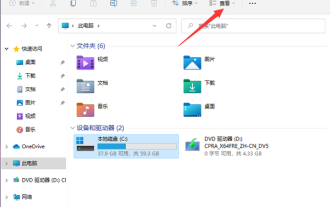 So zeigen Sie Dateierweiterungen in Windows 11 an
Jan 29, 2024 pm 11:12 PM
So zeigen Sie Dateierweiterungen in Windows 11 an
Jan 29, 2024 pm 11:12 PM
Wie zeige ich die Dateierweiterung in Win11 an? Das Win11-System verbirgt Dateierweiterungen. Ich glaube, dass viele Benutzer die Dateierweiterungen anzeigen möchten. Lassen Sie sich auf dieser Website den Benutzern sorgfältig vorstellen, wie Win11-Dateierweiterungen angezeigt werden. Einführung in die Anzeige von Dateierweiterungen in win11 Methode 1: 1. Doppelklicken Sie, um „Dieser Computer“ auf dem Desktop einzugeben, und klicken Sie in der Symbolleiste oben auf der Seite auf die Registerkarte „Ansicht“. Methode 2: 1. Klicken Sie auf die Suchschaltfläche in der Taskleiste und geben Sie die Option „Ordner-Explorer“ in das Suchfeld ein, um ihn zu öffnen.
 Wie durchsuche ich ein Verzeichnis mit einer bestimmten Dateierweiterung in Java?
Aug 31, 2023 am 08:13 AM
Wie durchsuche ich ein Verzeichnis mit einer bestimmten Dateierweiterung in Java?
Aug 31, 2023 am 08:13 AM
Das folgende Beispiel druckt Dateien in einem Verzeichnis basierend auf ihrer Erweiterung – Beispiel importjava.io.IOException;importjava.nio.file.Files;importjava.nio.file.Path;importjava.nio.file.Paths;importjava.util.stream. Stream; publicclassDemo{ publicstaticvoidmain(String[]args)throwsIOException{ 
 PHP-Methode für reguläre Ausdrücke zur Überprüfung der Dateierweiterung
Jun 24, 2023 pm 12:13 PM
PHP-Methode für reguläre Ausdrücke zur Überprüfung der Dateierweiterung
Jun 24, 2023 pm 12:13 PM
Im Prozess der Webentwicklung ist es manchmal erforderlich, Formatbeschränkungen für hochgeladene Dateien aufzuerlegen, d. h. nur Dateien bestimmter Typen können hochgeladen werden, um die Überprüfung zu bestehen. Zu diesem Zeitpunkt können Sie reguläre PHP-Ausdrücke verwenden, um die Dateierweiterung zu überprüfen. Der reguläre PHP-Ausdruck ist ein leistungsstarkes Tool zum Abgleichen und Durchsuchen von Zeichenfolgen. Er kann uns dabei helfen, schnell und genau festzustellen, ob ein Text die Anforderungen gemäß bestimmten Regeln erfüllt, und ihn weiter zu verarbeiten. Als Nächstes wird in diesem Artikel erläutert, wie Sie reguläre PHP-Ausdrücke zur Überprüfung der Dateierweiterung verwenden. erster Schritt:
 Was bedeutet eine Dateierweiterung normalerweise?
Aug 15, 2023 am 10:49 AM
Was bedeutet eine Dateierweiterung normalerweise?
Aug 15, 2023 am 10:49 AM
Eine Dateierweiterung ist eine Zeichenfolge, die zur Identifizierung des Dateityps verwendet wird. Sie besteht normalerweise aus einem oder mehreren Buchstaben, die durch einen Punkt getrennt sind. Sie teilt dem Betriebssystem und den Anwendungen mit, wie sie damit umgehen sollen dokumentieren.
 Was kann verwendet werden, um eindeutige Dateien in einem Ordner eindeutig darzustellen?
Aug 01, 2022 pm 01:43 PM
Was kann verwendet werden, um eindeutige Dateien in einem Ordner eindeutig darzustellen?
Aug 01, 2022 pm 01:43 PM
Eine eindeutige Datei innerhalb eines Ordners kann über einen „Dateinamen“ eindeutig identifiziert werden. Der Dateiname ist ein Identifikator für die Existenz der Datei, und das Betriebssystem steuert und verwaltet sie anhand des Dateinamens. Um die Unterscheidung verschiedener Dateien auf dem Computer zu erleichtern, muss jeder Datei ein bestimmter Name zugewiesen werden. Dateien im selben Ordner haben eindeutige Dateinamen und können nicht wiederholt werden. Dateinamen in verschiedenen Ordnern können jedoch gleich sein.



